|
사용에 필요한 최소 단계
|
작동 장면
|
|
1. 모바일 또는 2D 아이웨어 프로젝트의 2D 캔버스에서 스캔 위젯을 캔버스에 끌어 놓습니다.
2. 스캔 보기에 있을 때 표시할 텍스트를 입력합니다. 예를 들면 다음과 같습니다. Scan the barcode on the bottom of the computer.
3. 버튼 위젯을 캔버스로 끌어서 놓습니다.
4. 버튼에 표시할 텍스트를 입력합니다. 예를 들어, Scan Code와 같이 입력합니다. 5. 버튼의 클릭 이벤트 옆에 있는  아이콘을 스캔 위젯으로 끌어 놓습니다. 아이콘을 스캔 위젯으로 끌어 놓습니다.6. 바인딩 대상 선택 창의 스캔 시작을 선택합니다. 7. 값 표시 위젯을 캔버스로 끌어서 놓습니다. 8. 레이블 필드에 값 표시 레이블에 표시할 텍스트를 입력합니다. 예를 들어, Serial Number와 같이 입력합니다. 9. 그런 다음, 스캔 위젯을 클릭하여 속성 세부 정보를 표시합니다. 10. 스캔한 값 옆에 있는  아이콘을 값 표시 위젯으로 끌어 놓습니다. 아이콘을 값 표시 위젯으로 끌어 놓습니다.11. 바인딩 대상 선택 창에서 값을 선택합니다. |
초기 보기: 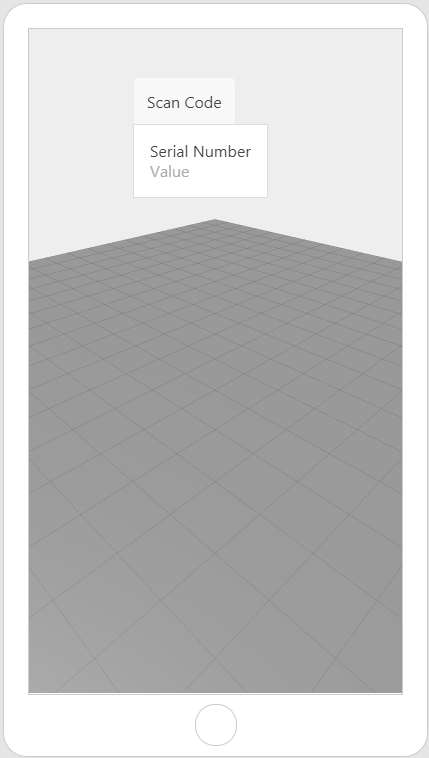 Scan Code 버튼을 탭한 후:  |